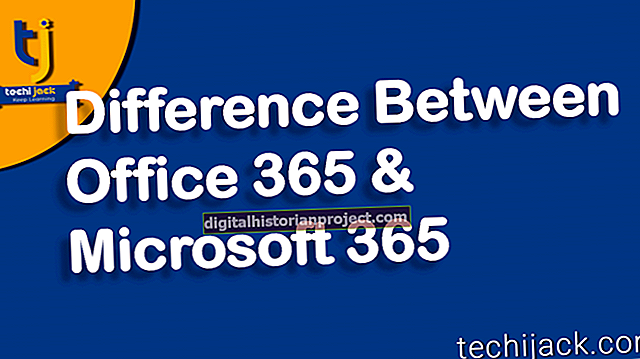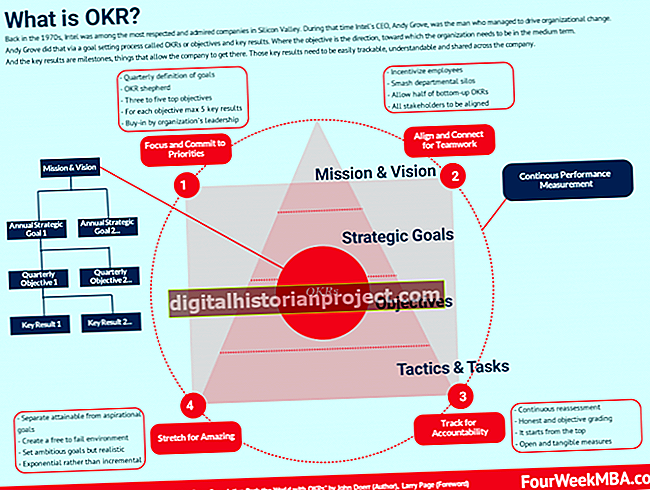முடிவுகள் மற்றும் உள்ளீடுகள் மாறும் என்று நீங்கள் எதிர்பார்க்காத நிறைய சூத்திரங்களுடன் மைக்ரோசாஃப்ட் எக்செல் விரிதாள் உங்களிடம் இருந்தால், அந்த சூத்திரங்களை அவற்றின் கணக்கிடப்பட்ட மதிப்புகளுடன் மாற்றுவது சில நேரங்களில் எளிதாக இருக்கும். நீங்கள் விரும்பும் போதெல்லாம் ஒரு சூத்திரத்தின் சில அல்லது அனைத்தையும் நிலையான மதிப்புடன் மாற்றலாம். நீங்கள் உள்ளீட்டு மதிப்புகளை மாற்றும்போது தானாக மீண்டும் கணக்கிடக்கூடாது என்பதற்கான சூத்திரங்களையும் அமைக்கலாம், அவ்வாறு செய்ய எக்செல் சொல்லும் வரை.
எக்செல் இல் ஒரு ஃபார்முலாவை அகற்று
சில சந்தர்ப்பங்களில், பல-படி கணக்கீடு செய்ய நீங்கள் எக்செல் சூத்திரத்தைப் பயன்படுத்தலாம், ஆனால் சூத்திரத்தை விட உண்மையான எண்ணால் முடிவுகளை மாற்ற விரும்புகிறீர்கள். விளக்கக்காட்சி நோக்கங்களுக்காக ஒரு விரிதாளை மறுசீரமைக்க விரும்பினால் அல்லது குறிப்பிட்ட உள்ளீட்டு கலங்களை மாற்றினால் என்ன நடக்கும் என்று கவலைப்பட விரும்பவில்லை என்றால் இது பயனுள்ளதாக இருக்கும்.
எடுத்துக்காட்டாக, விரிதாளில் வேறு இடங்களிலிருந்து தரவை இழுக்கும் VLOOKUP சூத்திர செயல்பாட்டை நீங்கள் பயன்படுத்துகிறீர்கள் என்றால், உங்கள் சூத்திரங்களில் வேறு எங்கும் VLOOKUP சிக்கல்களைப் பற்றி கவலைப்படாமல் விரிதாளின் அந்த பகுதியை அழிக்க விரும்பலாம்.
காரணம் எதுவாக இருந்தாலும், நீங்கள் எக்செல் இல் ஒரு சூத்திரத்தை அகற்றி, அதன் மதிப்பை நகலெடுத்து ஒட்டுவது போல எளிதாக மாற்றலாம். கேள்விக்குரிய சூத்திரங்களைக் கொண்ட விரிதாளின் பகுதியைத் தேர்ந்தெடுக்க உங்கள் சுட்டியைப் பயன்படுத்தி, "நகலெடு" பொத்தானைக் கிளிக் செய்க. பின்னர், உங்கள் விரிதாளின் அந்த பகுதி இன்னும் தேர்ந்தெடுக்கப்பட்ட நிலையில், "ஒட்டு" பொத்தானைக் கிளிக் செய்க. அதன் பிறகு, "ஒட்டு விருப்பங்கள்" பொத்தானுக்கு அடுத்துள்ள அம்புக்குறியைக் கிளிக் செய்து "மதிப்புகள் மட்டும்" என்பதைக் கிளிக் செய்க. நீங்கள் விரும்பினால், நீங்கள் கைமுறையாக எண் அல்லது பிற சூத்திர முடிவுகளை கலங்களில் தனித்தனியாக தட்டச்சு செய்யலாம், இருப்பினும் இது பொதுவாக மிகவும் கடினமானது மற்றும் மனித பிழைக்கு ஆளாகிறது.
மாற்றாக, நீங்கள் ஒரு கலத்தைத் திருத்துவதற்கு நடுவில் இருந்தால், சூத்திரத்தை அதன் மதிப்புடன் நிரந்தரமாக மாற்ற உங்கள் விசைப்பலகையில் F9 விசையை அழுத்துவதன் மூலம் அம்ச அம்சத்திற்கு எக்செல் மாற்ற சூத்திரத்தைப் பயன்படுத்தலாம்.
ஒரு ஃபார்முலாவின் பகுதியை மாற்றவும்
ஒரு சூத்திரத்தின் ஒரு பகுதியை அதன் மதிப்புடன் மட்டுமே மாற்ற விரும்பினால், கலத்தில் இரட்டை சொடுக்கி சூத்திரக் குறியீட்டைத் திருத்தலாம்.
பின்னர், நீங்கள் மாற்ற விரும்பும் சூத்திரத்தின் பகுதியைத் தேர்ந்தெடுத்து அதன் துணை மதிப்பைக் கணக்கிட F9 விசையை அழுத்தவும். துவக்க மற்றும் நிறைவு அடைப்புக்குறிப்பு உள்ளிட்ட அடைப்புக்குறிக்குள் ஒரு துணைப்பிரிவு அல்லது முழுவதுமாக மற்றொரு கலத்தைப் பற்றிய குறிப்பு போன்ற சூத்திரத்தின் முழு பகுதியையும் நீங்கள் சேர்த்துள்ளீர்கள் என்பதை உறுதிப்படுத்திக் கொள்ளுங்கள். சூத்திரத்தின் அந்த பகுதியை அதன் மதிப்புடன் மாற்ற Enter ஐ அழுத்தவும்.
ஃபார்முலா மதிப்புகளை தானாகவே கணினி முடக்கு
ஒரு விரிதாளில் உங்களிடம் நிறைய சூத்திரங்கள் இருந்தால், நீங்கள் உள்ளீடுகளை மாற்றும்போது சூத்திரங்களை மீண்டும் கணக்கிட நிறைய நேரம் ஆகலாம். இது தானாகவே செய்ய விரும்பவில்லை என்றால், இந்த அமைப்பை மீண்டும் கட்டமைக்கலாம்.
"கோப்பு" தாவலைக் கிளிக் செய்து, பின்னர் "விருப்பங்கள்" மற்றும் "சூத்திரங்கள்" என்பதைத் தேர்ந்தெடுக்கவும். "கணக்கீடு விருப்பங்கள்" என்பதன் கீழ், "பணிப்புத்தக கணக்கீடு" ஐ "கையேடு" என்று மாற்றவும். பின்னர், நீங்கள் விரிதாளைச் சேமிக்கும்போது அல்லது அவ்வாறு செய்ய எக்செல் சொல்லும்போது மட்டுமே சூத்திரங்கள் தானாக மீண்டும் கணக்கிடப்படும். நீங்கள் கோப்பைச் சேமிக்கும்போது தானாக மீண்டும் கணக்கிடுவதைத் தடுக்க விரும்பினால், "சேமிப்பதற்கு முன் பணிப்புத்தகத்தை மீண்டும் கணக்கிடுங்கள்" என்பதைத் தேர்வுநீக்கவும்.
நீங்கள் சூத்திரங்களை மீண்டும் கணக்கிட விரும்பினால், அனைத்து திறந்த தாள்களையும் மீண்டும் கணக்கிட ஃபார்முலாஸ் தாவலில் "இப்போது கணக்கிடு" என்பதைக் கிளிக் செய்க அல்லது தற்போதைய தாளை மட்டும் மீண்டும் கணக்கிட "தாள் கணக்கிடு" என்பதைக் கிளிக் செய்க. தானியங்கி மறு கணக்கீடுக்கு நீங்கள் செல்ல விரும்பினால் "பணிப்புத்தக கணக்கீடு" அமைப்பை "தானியங்கி" க்கு மீட்டமைக்கவும். நீங்கள் தானியங்கி கணக்கீட்டைப் பயன்படுத்தாவிட்டால், உங்கள் சூத்திர மீட்டமைப்புகள் உங்கள் உள்ளீட்டு கலங்களுடன் ஒத்திசைவாக இருக்காது என்பதை நினைவில் கொள்ளுங்கள்.